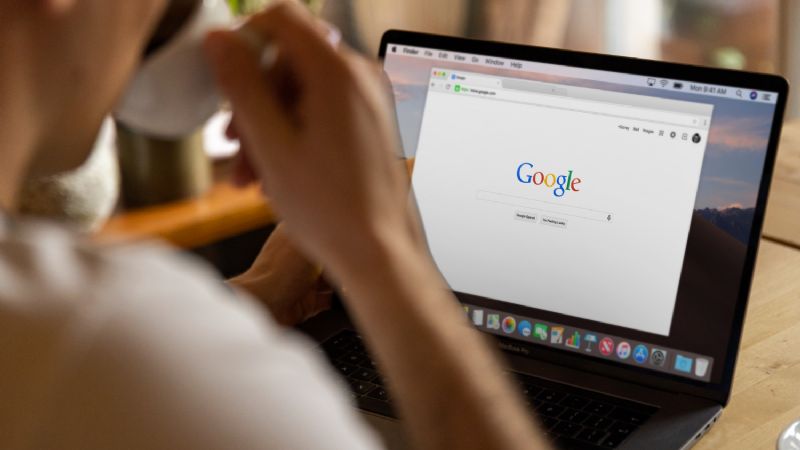Google aviso que eliminará todas tus fotos y esto ha caído como un chorro de agua helada para muchos, pero que haya pánico porque aquí te decimos cómo puedes salvarlas.
El próximo 19 de julio es cuando Google quitará el Archivo de Álbumes.
Lo cierto es que hay fotos de las que no nos desharíamos por nada del mundo, por eso te decimos cómo puedes salvarlas.
Es cierto que podrás perder tus postales porque Google eliminará todas tus fotos, por eso ha mandado correos electrónicos para avisar que tomará esta medida y no resultes afectado.
Por lo tanto, a las que estén en otra ubicación no les pasará nada y también podrás salvar las imágenes que estén ahí y más adelante te decimos cómo.
TAL VEZ TE INTERESE: Telescopio “Hubble”: Aquí te mostramos las fotografías espaciales tomadas por el
El Archivo de Álbumes, que ahora ha quedado obsoleto, fue creado por Google en 2016 para guardar en un solo lugar todo lo que llegara de diversas aplicaciones como Blogger, Picasa o Hangouts, pero estas dejaron de usar dicho archivo porque crearon su propio sitio o simplemente porque desaparecieron.
¿Cómo saber si tengo fotos en Google?
Para saber si guardaste fotos en el Archivo de Álbumes ingresa al este link: https://get.google.com/albumarchive, donde verás las imágenes que tienes ahí y te aparecerá una leyenda que reza: “El contenido que solo esté disponible en el archivo de álbumes dejará de estar disponible a partir del 19 de julio del 2023”.
Así puedes salvar tus fotos de Google
Si al revisar observas que esa carpeta está vacía entonces no tienes por qué preocuparte; pero si hallas imágenes ahí debes descargarlas para guardarlas. Así puedes salvar tus fotos de Google:
- Primero haz clic en: https://takeout.google.com/takeout/custom/album_archive?pli=1 y de ahí te llevará a la página de Google Takeout.
- Cuando estés en la página Google Takeout, haz clic en: Siguiente paso y ahí se desplegarán opciones para elegir si quieres recibir los archivos en un enlace de descarga por correo, un archivo de Drive, Dropbox, OneDrive o Box.
- Ahora selecciona la opción Exportar una vez y elegir el formato y tamaño del paquete de descarga. Para finalizar haz clic en Crear Exportación y listo, ya habrás salvado tus fotos y videos de la carpeta Archivo de Álbumes.
Como puedes ver, aunque Google eliminará todas tus fotos, ya sabes cómo salvarlas.
TAL VEZ TE INTERESE: Telescopio “Hubble”: Aquí te mostramos las fotografías espaciales tomadas por el
Con información de Diario de Yucatán